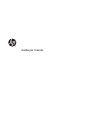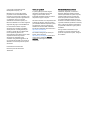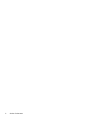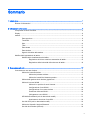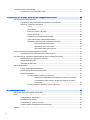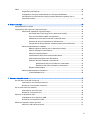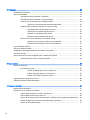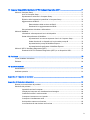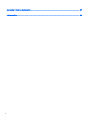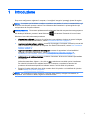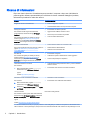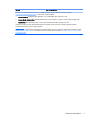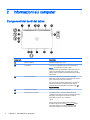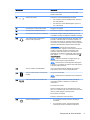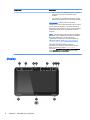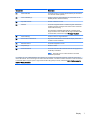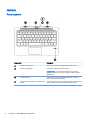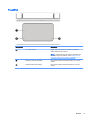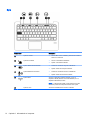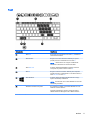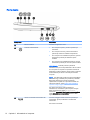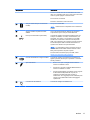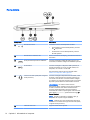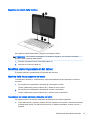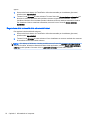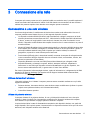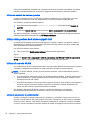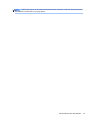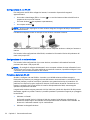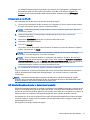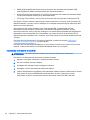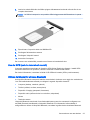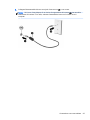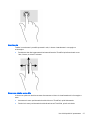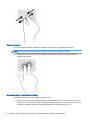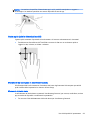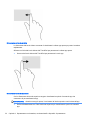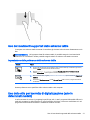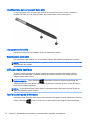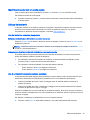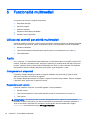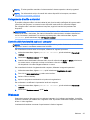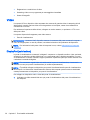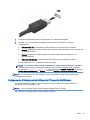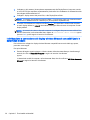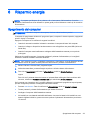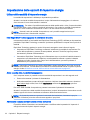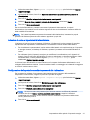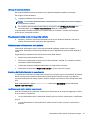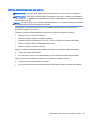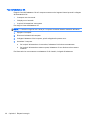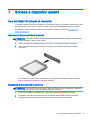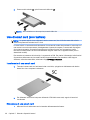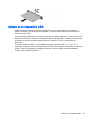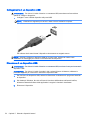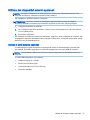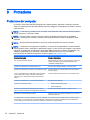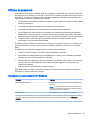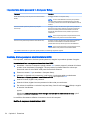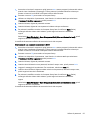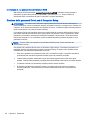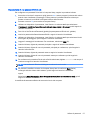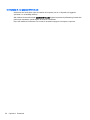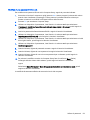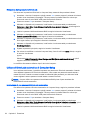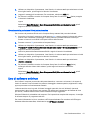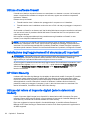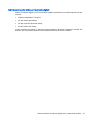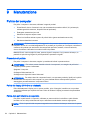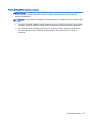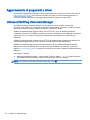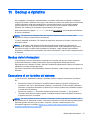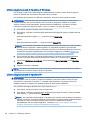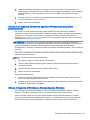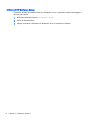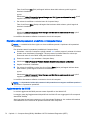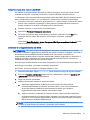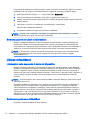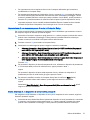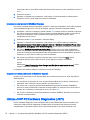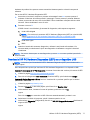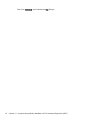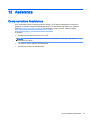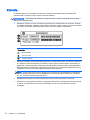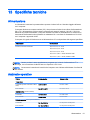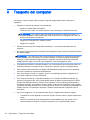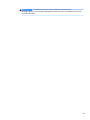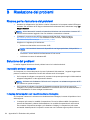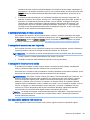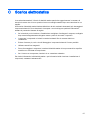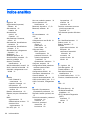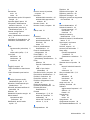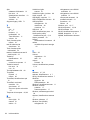HP Elite x2 1011 G1 Manuale del proprietario
- Tipo
- Manuale del proprietario

Guida per l'utente

© Copyright 2015Hewlett-Packard
Development Company, L.P.
Bluetooth è un marchio del rispettivo
proprietario usato da Hewlett-Packard
Company su licenza. Intel e Centrino sono
marchi di Intel Corporation negli Stati Uniti
e in altri Paesi. Java è un marchio
statunitense di Sun Microsystems, Inc.
Microsoft e Windows sono marchi registrati
negli USA del gruppo di società Microsoft.
Le informazioni contenute in questo
documento sono soggette a modifiche
senza preavviso. Le sole garanzie per i
prodotti e i servizi HP sono definite nelle
norme esplicite di garanzia che
accompagnano tali prodotti e servizi. Nulla
di quanto contenuto nel presente
documento va interpretato come
costituente una garanzia aggiuntiva. HP
non risponde di eventuali errori tecnici ed
editoriali o di omissioni presenti in questo
documento.
Prima edizione: Gennaio 2015
Numero di parte del documento:
780897-061
Avviso per il prodotto
In questa guida per l'utente vengono
descritte le funzionalità comuni nella
maggior parte di modelli. Alcune
funzionalità potrebbero quindi non essere
disponibili sul proprio computer.
Non tutte le funzioni sono disponibili in tutte
le edizioni di Windows. Questo computer
può richiedere hardware acquistato a parte
e/o aggiornato, driver e/o software per
sfruttare tutte le funzionalità di Windows.
Per istruzioni dettagliate, fare riferimento a
http://www.microsoft.com.
Per accedere alle guida per l'utente più
recenti, visitare la pagina
http://www.hp.com/supporte selezionare il
proprio paese. Selezionare Driver e
download, quindi seguire le istruzioni
visualizzate.
Condizioni della licenza software
Installando, duplicando, scaricando o
altrimenti utilizzando qualsiasi prodotto
software preinstallato su questo computer,
l'utente accetta di essere vincolato dai
termini del presente Contratto di licenza
con l'utente finale (EULA) HP. Se non si
accettano le condizioni di licenza, restituire
il prodotto inutilizzato (hardware e software)
entro 14 giorni per ottenere il risarcimento
completo alle condizioni in vigore presso il
rivenditore.
Per ogni ulteriore informazione o per
richiedere un completo risarcimento del
prezzo di acquisto del computer, rivolgersi
al rivenditore.

Avviso di sicurezza
AVVERTENZA! Per ridurre il rischio di ustioni per l'utente o il surriscaldamento per il computer, non
utilizzare quest'ultimo tenendolo sulle ginocchia e non ostruirne le prese d'aria. Usare il computer
solo su una superficie rigida e piana. Impedire che una superficie rigida, come una stampante
adiacente, o morbida, come un cuscino, un tappeto o un tessuto, blocchi la circolazione dell'aria.
Impedire inoltre che l'adattatore CA sia a contatto con la pelle o con una superficie morbida, come un
cuscino, un tappeto o un tessuto durante l'uso del computer. Il computer e l'adattatore CA sono
conformi con i limiti di temperatura delle superfici accessibili dall'utente, stabiliti dallo standard
internazionale per la sicurezza delle apparecchiature informatiche (IEC 60950).
iii

iv Avviso di sicurezza

Sommario
1 Introduzione ...................................................................................................................................................... 1
Ricerca di informazioni ......................................................................................................................... 2
2 Informazioni sul computer ................................................................................................................................. 4
Componenti dei bordi del tablet ............................................................................................................ 4
Display .................................................................................................................................................. 6
tastiera .................................................................................................................................................. 8
Parte superiore .................................................................................................................... 8
TouchPad ............................................................................................................................ 9
Spie .................................................................................................................................... 10
Tasti ................................................................................................................................... 11
Parte destra ....................................................................................................................... 12
Parte sinistra ...................................................................................................................... 14
Sgancio del tablet dalla tastiera ......................................................................................... 15
Modifica delle impostazioni del tablet ................................................................................................. 15
Modifica della visualizzazione del tablet ............................................................................ 15
Regolazione del blocco rotazione automatica del tablet ................................... 15
Regolazione della luminosità dello schermo del tablet ..................................... 16
3 Connessione alla rete ..................................................................................................................................... 17
Connessione a una rete wireless ....................................................................................................... 17
Utilizzo dei controlli wireless .............................................................................................. 17
Utilizzo del pulsante wireless ............................................................................ 17
Utilizzo dei controlli del sistema operativo ........................................................ 18
Utilizzo della gestione dock wireless gigabit Intel .............................................................. 18
Utilizzo di una rete WLAN .................................................................................................. 18
Utilizzo di un provider di servizi Internet ............................................................ 18
Configurazione di una WLAN ............................................................................ 20
Configurazione di un router wireless ................................................................. 20
Protezione della rete WLAN .............................................................................. 20
Collegamento a una WLAN ............................................................................... 21
HP Mobile Broadband (solo in determinati modelli) ........................................................... 21
Inserimento e rimozione di una SIM .................................................................. 22
Uso del GPS (solo in determinati modelli) ......................................................................... 23
Utilizzo dei dispositivi wireless Bluetooth ........................................................................... 23
Uso del dock wireless (WiDock) ........................................................................................ 24
v

Connessione a una rete cablata ......................................................................................................... 24
Connessione a una rete locale (LAN) ................................................................................ 24
4 Spostamento con la tastiera, movimenti tattili e dispositivi di puntamento ..................................................... 26
Uso dei dispositivi di puntamento ....................................................................................................... 26
Impostazione delle preferenze del dispositivo di puntamento ........................................... 26
Utilizzo di TouchPad e movimenti ...................................................................................... 26
Tocco ................................................................................................................ 26
Scorrimento ....................................................................................................... 27
Zoom con pizzico a due dita ............................................................................. 27
Clic con due dita ................................................................................................ 28
Rotazione (solo in determinati modelli) ............................................................. 28
Gesto rapido (solo in determinati modelli) ......................................................... 29
Sfioramenti dai bordi (solo in determinati modelli) ............................................ 29
Sfioramento dal bordo destro ........................................................... 29
Sfioramento dal bordo sinistro .......................................................... 30
Sfioramento dal bordo superiore ...................................................... 30
Uso dei movimenti supportati dallo schermo tattile ............................................................................ 31
Impostazione delle preferenze dello schermo tattile .......................................................... 31
Uso dello stilo per tavoletta di digitalizzazione (solo in determinati modelli) ...................................... 31
Identificazione dei componenti dello stilo .......................................................................... 32
Impugnatura dello stilo ....................................................................................................... 32
Sistemazione dello stilo ..................................................................................................... 32
Utilizzo della tastiera .......................................................................................................................... 32
Tasti di scelta rapida di Windows ...................................................................................... 32
Identificazione dei tasti di scelta rapida ............................................................................. 33
Utilizzo dei tastierini ........................................................................................................... 33
Uso del tastierino numerico incorporato ............................................................ 33
Attivazione e disattivazione del tastierino numerico incorporato ...... 33
Commutazione delle funzioni dei tasti del tastierino numerico
incorporato ........................................................................................ 33
Uso di un tastierino numerico esterno opzionale .............................................. 33
5 Funzionalità multimediali ................................................................................................................................. 34
Utilizzo dei controlli per attività multimediali ....................................................................................... 34
Audio .................................................................................................................................................. 34
Collegamento di altoparlanti .............................................................................................. 34
Regolazione del volume .................................................................................................... 34
Collegamento di cuffie e microfoni ..................................................................................... 35
Controllo delle funzionalità audio sul computer ................................................................. 35
Webcam ............................................................................................................................................. 35
vi

Video .................................................................................................................................................. 36
DisplayPort (solo tastiera) .................................................................................................. 36
Collegamento di display cablati utilizzando il Trasporto MultiStream ................................ 37
Individuazione e connessione dei display wireless Miracast compatibili (solo in
determinati modelli) ........................................................................................................... 38
6 Risparmio energia ........................................................................................................................................... 39
Spegnimento del computer ................................................................................................................ 39
Impostazione delle opzioni di risparmio energia ................................................................................ 40
Utilizzo delle modalità di risparmio energia ....................................................................... 40
Intel Rapid Start Technology (solo in determinati modelli) ................................ 40
Avvio e uscita dalla modalità di sospensione .................................................... 40
Abilitazione e uscita dall'ibernazione avviata dall'utente ................................... 40
Indicatore di carica e impostazioni di alimentazione ......................................... 41
Configurazione della protezione mediante password alla riattivazione ............. 41
Utilizzo dell'alimentazione a batteria .................................................................................. 42
Batteria sigillata in fabbrica (solo in determinati modelli) .................................. 42
Ulteriori informazioni sulla batteria .................................................................... 42
Utilizzo di Controllo batteria .............................................................................. 43
Visualizzazione della carica residua della batteria ............................................ 43
Ottimizzazione dell'autonomia della batteria ..................................................... 43
Gestione dei livelli di batteria in esaurimento .................................................... 43
Identificazione dei livelli di batteria in esaurimento ........................... 43
Risoluzione del livello di batteria in esaurimento .............................. 44
Risparmio della batteria .................................................................................... 44
Utilizzo dell'alimentazione CA esterna ............................................................................... 45
Test dell'adattatore CA ...................................................................................... 46
7 Schede e dispositivi esterni ............................................................................................................................ 47
Uso dei lettori di schede di memoria .................................................................................................. 47
Inserimento di una scheda di memoria .............................................................................. 47
Rimozione di una scheda di memoria ................................................................................ 47
Uso di smart card (solo tastiera) ........................................................................................................ 48
Inserimento di una smart card ........................................................................................... 48
Rimozione di una smart card ............................................................................................. 48
Utilizzo di un dispositivo USB ............................................................................................................. 49
Collegamento di un dispositivo USB .................................................................................. 50
Rimozione di un dispositivo USB ....................................................................................... 50
Utilizzo dei dispositivi esterni opzionali .............................................................................................. 51
Utilizzo di unità esterne opzionali ...................................................................................... 51
vii

8 Protezione ....................................................................................................................................................... 52
Protezione del computer .................................................................................................................... 52
Utilizzo di password ............................................................................................................................ 53
Impostazione delle password in Windows ......................................................................... 53
Impostazione delle password in Computer Setup ............................................................. 54
Gestione di una password amministratore BIOS ............................................................... 54
Immissione di una password amministratore BIOS .......................................... 56
Gestione della password DriveLock di Computer Setup ................................................... 56
Impostazione di una password DriveLock ......................................................... 57
Immissione di una password DriveLock ............................................................ 58
Modifica di una password DriveLock ................................................................. 59
Rimozione della protezione DriveLock .............................................................. 60
Utilizzo di DriveLock automatico di Computer Setup ......................................................... 60
Immissione di una password DriveLock automatico ......................................... 60
Rimozione della protezione DriveLock automatico ........................................... 61
Uso di software antivirus .................................................................................................................... 61
Utilizzo di software firewall ................................................................................................................. 62
Installazione degli aggiornamenti di sicurezza più importanti ............................................................ 62
HP Client Security .............................................................................................................................. 62
Utilizzo del lettore di impronte digitali (solo in determinati modelli) .................................................... 62
Individuazione del lettore di impronte digitali ..................................................................... 63
9 Manutenzione ................................................................................................................................................. 64
Pulizia del computer ........................................................................................................................... 64
Procedure di pulizia ........................................................................................................... 64
Pulizia del display (All-in-One o notebook) ....................................................... 64
Pulizia delle parti laterali o del coperchio .......................................................... 64
Pulizia di TouchPad, tastiera o mouse .............................................................. 65
Aggiornamento di programmi e driver ................................................................................................ 66
Utilizzo di SoftPaq Download Manager .............................................................................................. 66
10 Backup e ripristino ........................................................................................................................................ 67
Backup delle informazioni .................................................................................................................. 67
Esecuzione di un ripristino del sistema .............................................................................................. 67
Utilizzo degli strumenti di ripristino di Windows ................................................................. 68
Utilizzo degli strumenti di ripristino f11 .............................................................................. 68
Utilizzo di un supporto del sistema operativo Windows (da acquistare separatamente) ... 69
Utilizzo di Aggiorna di Windows o Reimpostazione Windows ........................................... 69
Utilizzo di HP Software Setup ............................................................................................ 70
viii

11 Computer Setup (BIOS), MultiBoot e HP PC Hardware Diagnostics (UEFI) ................................................ 71
Utilizzo di Computer Setup ................................................................................................................. 71
Avvio di Computer Setup ................................................................................................... 71
Spostamento e selezione in Computer Setup ................................................................... 71
Ripristino delle impostazioni predefinite in Computer Setup ............................................. 72
Aggiornamento del BIOS ................................................................................................... 72
Determinazione della versione del BIOS .......................................................... 73
Download di un aggiornamento del BIOS ......................................................... 73
Sincronizzazione del tablet e della tastiera ........................................................................ 74
Utilizzo di MultiBoot ............................................................................................................................ 74
Informazioni sulla sequenza di avvio del dispositivo ......................................................... 74
Scelta delle preferenze di MultiBoot .................................................................................. 74
Impostazione di una nuova sequenza di avvio in Computer Setup .................. 75
Scelta dinamica di un dispositivo di avvio tramite prompt f9 ............................. 75
Impostazione del prompt di MultiBoot Express ................................................. 76
Impostazione delle preferenze di MultiBoot Express ........................................ 76
Utilizzo di HP PC Hardware Diagnostics (UEFI) ................................................................................ 76
Download di HP PC Hardware Diagnostics (UEFI) su un dispositivo USB ....................... 77
12 Assistenza ..................................................................................................................................................... 79
Come contattare l'assistenza ............................................................................................................. 79
Etichette ............................................................................................................................................. 80
13 Specifiche tecniche ....................................................................................................................................... 81
Alimentazione ..................................................................................................................................... 81
Ambiente operativo ............................................................................................................................ 81
Appendice A Trasporto del computer ................................................................................................................ 82
Appendice B Risoluzione dei problemi .............................................................................................................. 84
Risorse per la risoluzione dei problemi .............................................................................................. 84
Soluzione dei problemi ....................................................................................................................... 84
Impossibile avviare il computer .......................................................................................... 84
Il display del computer non visualizza alcuna immagine ................................................... 84
Il software funziona in modo anomalo ............................................................................... 85
Il computer è acceso ma non risponde .............................................................................. 85
Il computer è insolitamente caldo ...................................................................................... 85
Un dispositivo esterno non funziona .................................................................................. 85
La connessione di rete wireless non funziona ................................................................... 86
ix

Appendice C Scarica elettrostatica .................................................................................................................... 87
Indice analitico .................................................................................................................................................... 88
x

1 Introduzione
Dopo aver configurato e registrato il computer, si consiglia di eseguire i passaggi riportati di seguito:
NOTA: Il computer può includere un tablet o un tablet e una tastiera. Il colore, le caratteristiche e gli
accessori del computer possono variare. Fare riferimento alle illustrazioni in questa guida che più
corrispondono al computer utilizzato.
SUGGERIMENTO: Per tornare rapidamente alla schermata Start del computer da una app aperta o
dal desktop di Windows, premere il tasto Windows sulla tastiera. Premendo di nuovo il tasto
Windows si torna alla schermata precedente.
●
Connessione a Internet: Consente di configurare la rete cablata o wireless per potersi collegare
a Internet. Per ulteriori informazioni, vedere Connessione alla rete a pagina 17.
●
Aggiornamento del software antivirus: consente di proteggere il computer dai danni provocati dai
virus. Il software è preinstallato nel computer: Per ulteriori informazioni, vedere Uso di software
antivirus a pagina 61.
●
Apprendimento delle funzionalità del computer: consente di apprendere le funzionalità del
computer. Per ulteriori informazioni, vedere Informazioni sul computer a pagina 4 e
Spostamento con la tastiera, movimenti tattili e dispositivi di puntamento a pagina 26.
●
Individuazione del software installato: consente di accedere all'elenco del software preinstallato
sul computer.
Nella schermata Start, digitare a, fare clic su App e selezionare una delle opzioni visualizzate.
Per ulteriori informazioni sul software fornito con il computer, consultare le istruzioni del
produttore del software disponibili nel software stesso o sul sito Web del produttore.
●
Eseguire il backup dell'unità disco rigido creando dischi di ripristino o un'unità flash di ripristino.
Vedere Backup e ripristino a pagina 67.
NOTA: Per consentire un facile accesso a Computer Setup (BIOS), collegare una tastiera, se
disponibile. Se si utilizza un tablet, seguire le istruzioni fornite.
1

Ricerca di informazioni
Dopo aver letto le
Istruzioni di installazione
per accendere il computer e dopo aver individuato la
presente guida, utilizzare questa tabella per individuare le risorse contenenti dettagli sul prodotto,
informazioni procedurali e molto altro ancora.
Risorse Per informazioni su
Pieghevole
Istruzioni di installazione
●
Come configurare il computer
●
Guida all'identificazione dei componenti del computer
HP Support Assistant
Per accedere ad HP Support Assistant dalla
schermata Start, selezionare la app HP Support
Assistant.
Per accedere alle guida per l'utente più recenti,
visitare la pagina http://www.hp.com/supporte
selezionare il proprio paese. Selezionare Driver e
download, quindi seguire le istruzioni visualizzate.
●
Informazioni sul sistema operativo
●
Aggiornamenti di BIOS, software e driver
●
Strumenti per la risoluzione dei problemi
●
Come accedere all'assistenza
Assistenza internazionale
Per ricevere assistenza nella propria lingua, visitare la
pagina http://welcome.hp.com/country/us/en/
wwcontact_us.html.
●
Avviare una chat online con un tecnico di HP
●
Numeri telefonici dell'assistenza
●
Sedi dei centri di assistenza HP
Sito Web HP
Per accedere alle guida per l'utente più recenti,
visitare la pagina http://www.hp.com/supporte
selezionare il proprio paese. Selezionare Driver e
download, quindi seguire le istruzioni visualizzate.
●
Informazioni di supporto
●
Ordinazione di parti e individuazione di aiuto aggiuntivo
●
Accessori disponibili per il dispositivo
Guida alla sicurezza e al comfort
Per accedervi:
▲
Nella schermata Start, digitare assistenza,
selezionare la app HP Support Assistant.
oppure
Visitare http://www.hp.com/ergo.
●
Organizzazione della postazione di lavoro, postura e abitudini
di lavoro corrette
●
Informazioni sulla sicurezza meccanica ed elettrica
Normative e avvisi di sicurezza e ambientali
Per accedervi:
1. Nella schermata Start, digitare assistenza,
selezionare la app HP Support Assistant.
2. Selezionare Risorse del computer, quindi Guide
per l'utente.
●
Normative e avvisi di sicurezza
●
Informazioni sullo smaltimento della batteria
Garanzia limitata
*
Per accedere a questa guida, nella schermata Start,
selezionare l'app HP Support Assistant, selezionare
Risorse del computer, quindi Garanzia e servizi.
oppure
Visitare http://www.hp.com/go/orderdocuments.
Informazioni sulla garanzia
*La Garanzia limitata HP fornita per il proprio prodotto si trova nelle guide per l'utente sul computer e/o nel CD/DVD fornito
nella confezione. In alcuni paesi/regioni, HP può fornire una Garanzia limitata HP nella confezione. Nei paesi/regioni ove la
2 Capitolo 1 Introduzione

Risorse Per informazioni su
garanzia non è fornita in formato cartaceo, è possibile richiedere una copia stampata visitando la pagina
http://www.hp.com/go/orderdocuments o scrivendo al seguente indirizzo:
●
America del Nord: Hewlett-Packard, MS POD, 11311 Chinden Blvd., Boise, ID 83714, USA
●
Europa, Medio Oriente, Africa: Hewlett-Packard, POD, Via G. Di Vittorio, 9, 20063, Cernusco s/Naviglio (MI), Italia
●
Asia Pacifico: Hewlett-Packard, POD, P.O. Box 200, Alexandra Post Office, Singapore 911507
Quando si richiede una copia stampata della garanzia, includere numero di prodotto, periodo di garanzia (indicato
sull'etichetta di servizio), nome e indirizzo postale.
IMPORTANTE: NON restituire il prodotto HP agli indirizzi indicati sopra. Per assistenza negli Stati Uniti, visitare la pagina
http://www.hp.com/go/contactHP. Per assistenza in tutto il mondo, visitare la pagina http://welcome.hp.com/country/us/en/
wwcontact_us.html.
Ricerca di informazioni 3

2 Informazioni sul computer
Componenti dei bordi del tablet
Componente Descrizione
(1) Microfono interno Consente di registrare il suono.
(2) Prese d'aria Consentono il raffreddamento dei componenti interni.
NOTA: La ventola del computer si attiva
automaticamente per raffreddare i componenti interni ed
evitarne il surriscaldamento. È normale che la ventola
interna si attivi e disattivi periodicamente durante l'utilizzo
del computer.
(3) Webcam (posteriore) Consente di registrare filmati e scattare fotografie.
Determinati modelli consentono di eseguire chat online e
video conferenze tramite video streaming.
Per informazioni sull'utilizzo della webcam, accedere ad
HP Support Assistant. Per accedere ad HP Support
Assistant dalla schermata Start, selezionare la app HP
Support Assistant.
(4) Flash della fotocamera Illumina le foto della webcam posteriore.
(5) Pulsante blocco rotazione Con il tablet acceso, premere il pulsante di blocco
rotazione per bloccare la funzione di rotazione automatica
del display. Per sbloccare la funzione di rotazione
automatica, toccare di nuovo il pulsante.
oppure
Sfiorare dal bordo destro dello schermo tattile per
visualizzare gli accessi, toccare Impostazioni, toccare
l'icona dello schermo e toccare quindi l'icona della
rotazione automatica. Per sbloccare la funzione di
4 Capitolo 2 Informazioni sul computer

Componente Descrizione
rotazione automatica, toccare di nuovo l'icona della
rotazione automatica.
(6) Pulsante del volume Controllano il volume dell'altoparlante del tablet.
●
Per aumentare il volume dell'altoparlante, premere il
lato + del pulsante.
●
Per diminuire il volume dell'altoparlante, premere il
lato - del pulsante.
(7) Portastilo (solo in determinati modelli) Alloggia lo stilo digitale.
(8) Connettori perni di allineamento (2) Consentono di allineare e collegare il tablet alla tastiera.
(9) Porta per base di espansione / adattatore Consente di collegare il tablet alla tastiera oppure, solo
come tablet, consente di collegare un adattatore opzionale.
(10) Jack di uscita audio (cuffie)/Jack di
ingresso audio (microfono)
Consente di collegare altoparlanti stereo alimentati, cuffie,
auricolari o cuffie auricolari con microfono opzionali o un
cavo audio di un televisore. Consente inoltre di collegare
un microfono con auricolare opzionale. Il jack non supporta
dispositivi opzionali dotati solo della funzione microfono.
AVVERTENZA! Per ridurre il rischio di lesioni
dell'apparato uditivo, regolare il volume prima di indossare
le cuffie o l'auricolare. Per ulteriori informazioni sulla
sicurezza, vedere
Normative e avvisi di sicurezza e
ambientali
. Per accedere a questa guida, nella schermata
Start, digitare assistenza, quindi selezionare l'app HP
Support Assistant.
NOTA: Quando un dispositivo è collegato al jack, gli
altoparlanti del computer vengono disattivati.
NOTA: Verificare che il cavo del dispositivo disponga di
connettore a 4 conduttori che supporti uscita audio (cuffie)
e ingresso audio (microfono).
(11) Accesso di rilascio scheda SIM/SD Un foro di piccole dimensioni utilizzato per espellere il
coperchio che copre lo slot per schede SIM e SD.
(12) Slot per scheda SIM (solo in determinati
modelli)
Slot per una scheda SIM.
NOTA: Questa funzione è disponibile solo in determinati
modelli.
(13) Lettore di schede di memoria Micro SD Consente di leggere schede di memoria opzionali per
memorizzare, gestire, condividere o accedere alle
informazioni.
Per inserire una scheda:
Tenere la scheda con il lato con l'etichetta rivolto verso
l'alto, con i connettori rivolti verso lo slot, inserire la scheda
nello slot, quindi spingere la scheda a fondo.
Per rimuovere una scheda:
Premere la scheda fino a farla fuoriuscire.
(14) Pulsante di alimentazione
●
Se il computer è spento, premere il pulsante per
accenderlo.
●
Se il computer è acceso, premere brevemente il
pulsante per avviare la modalità di sospensione.
Componenti dei bordi del tablet 5

Componente Descrizione
●
Se il computer è in modalità di sospensione, premere
brevemente il pulsante per disattivare questa
modalità.
●
Se il computer è in modalità di ibernazione, premere
brevemente il pulsante per uscire da questa modalità.
ATTENZIONE: Tenendo premuto il pulsante di
alimentazione si provoca la perdita di tutti i dati non salvati.
Se il computer non risponde e le procedure di arresto di
Windows® si rivelano inefficaci, tenere premuto il pulsante
di alimentazione per almeno 15 secondi per arrestare il
computer.
NOTA: Per determinati modelli, la funzione Intel® Rapid
Start Technology è abilitata per impostazione predefinita.
Rapid Start Technology consente di ripristinare
rapidamente il computer da un periodo di inattività. Per
ulteriori informazioni, vedere Utilizzo delle modalità di
risparmio energia a pagina 40.
Per ulteriori informazioni sulle impostazioni di
alimentazione, consultare le opzioni risparmio energia.
Nella schermata Start, digitare alimentazione,
selezionare Impostazioni di alimentazione e sospensione,
quindi Alimentazione e sospensione dall'elenco delle
applicazioni.
Display
6 Capitolo 2 Informazioni sul computer

Componente Descrizione
(1) Antenna WLAN* Consente di inviare e ricevere segnali wireless per comunicare
con reti locali wireless (WLAN).
(2) Antenne WWAN (2)* Inviano e ricevono i segnali wireless per comunicare con reti
WWAN (wireless wide-area network)
(3) Spia della webcam Accesa: la webcam è in uso.
(4) Webcam Consente di registrare filmati e scattare fotografie. Determinati
modelli consentono di eseguire chat online e video conferenze
tramite video streaming.
Per informazioni sull'utilizzo della webcam, accedere ad HP
Support Assistant. Per accedere ad HP Support Assistant dalla
schermata Start, selezionare la app HP Support Assistant.
(5) Antenna WiGig* Inviano e ricevono i segnali wireless.
(6) Sensore di luce ambientale Regola automaticamente la luminosità del display in base alle
condizioni di luce ambientale.
(7) Microfono interno Consente di registrare il suono.
(8) Altoparlanti (2) Emettono l'audio.
(9) Pulsante Windows Consente di ritornare alla schermata Start da una app aperta o
dal desktop di Windows.
NOTA: Premendo di nuovo il tasto Windows si torna alla
schermata precedente.
*Le antenne non sono visibili dall'esterno del computer. Per consentire una trasmissione ottimale, evitare di ostruire l'area
intorno alle antenne. Per conoscere gli avvisi sulla conformità wireless, consultare la sezione
Normative e avvisi di sicurezza
e ambientali
relativa al proprio paese o regione Per accedere alle guide per l'utente, selezionare Start > Guida e supporto
tecnico > Guide per l'utente.
Display 7

tastiera
Parte superiore
Componente Descrizione
(1) Perni di allineamento (2) Consentono di allineare e collegare il tablet alla tastiera.
(2) Connettore di aggancio Consente di collegare il tablet alla tastiera.
ATTENZIONE: Per evitare di danneggiare il connettore di
aggancio, non toccare il connettore quando il tablet è staccato
dalla tastiera.
(3) Levetta di rilascio Consente di rilasciare il tablet dalla tastiera. Per rilasciare il
tablet, premere la levetta di rilascio.
(4) Lettore di impronte digitali (solo in determinati
modelli)
Consente l'accesso a Windows mediante il riconoscimento delle
impronte digitali, anziché mediante password di accesso.
8 Capitolo 2 Informazioni sul computer

TouchPad
Componente Descrizione
(1) Area del TouchPad Legge i movimenti del dito per spostare il puntatore o
attivare elementi sullo schermo.
NOTA: Il TouchPad supporta anche lo sfioramento dai
bordi. Per ulteriori informazioni, vedere Sfioramenti dai
bordi (solo in determinati modelli) a pagina 29.
(2) Pulsante sinistro del TouchPad Ha la stessa funzione del pulsante sinistro di un mouse
esterno.
(3) Pulsante destro del TouchPad Ha la stessa funzione del pulsante destro di un mouse
esterno.
tastiera 9

Spie
Componente Descrizione
(1) Spia bloc maiusc
●
Accesa: Bloc maiusc è attivato, pertanto tutti i caratteri
saranno in maiuscolo.
(2) Spia del TouchPad
●
Accesa: il TouchPad è disattivato.
●
Spenta: il TouchPad è attivato.
(3) Spia di disattivazione dell'audio
●
Arancione: l'audio del computer è disattivato.
●
Spenta: l'audio del computer è attivato.
(4) Spia disattivazione microfono
●
Arancione: l'audio del microfono è disattivato.
●
Spenta: l'audio del microfono è attivato.
(5) Spia wireless Accesa: un dispositivo wireless integrato, come un
dispositivo WLAN (Wireless Local Area Network) e/o un
dispositivo Bluetooth®, è attivo.
NOTA: In determinati modelli, la spia wireless è di colore
arancione quando tutti i dispositivi wireless sono spenti.
(6) Spia bloc num Accesa: la modalità blocco numerico è attivata.
10 Capitolo 2 Informazioni sul computer
La pagina si sta caricando...
La pagina si sta caricando...
La pagina si sta caricando...
La pagina si sta caricando...
La pagina si sta caricando...
La pagina si sta caricando...
La pagina si sta caricando...
La pagina si sta caricando...
La pagina si sta caricando...
La pagina si sta caricando...
La pagina si sta caricando...
La pagina si sta caricando...
La pagina si sta caricando...
La pagina si sta caricando...
La pagina si sta caricando...
La pagina si sta caricando...
La pagina si sta caricando...
La pagina si sta caricando...
La pagina si sta caricando...
La pagina si sta caricando...
La pagina si sta caricando...
La pagina si sta caricando...
La pagina si sta caricando...
La pagina si sta caricando...
La pagina si sta caricando...
La pagina si sta caricando...
La pagina si sta caricando...
La pagina si sta caricando...
La pagina si sta caricando...
La pagina si sta caricando...
La pagina si sta caricando...
La pagina si sta caricando...
La pagina si sta caricando...
La pagina si sta caricando...
La pagina si sta caricando...
La pagina si sta caricando...
La pagina si sta caricando...
La pagina si sta caricando...
La pagina si sta caricando...
La pagina si sta caricando...
La pagina si sta caricando...
La pagina si sta caricando...
La pagina si sta caricando...
La pagina si sta caricando...
La pagina si sta caricando...
La pagina si sta caricando...
La pagina si sta caricando...
La pagina si sta caricando...
La pagina si sta caricando...
La pagina si sta caricando...
La pagina si sta caricando...
La pagina si sta caricando...
La pagina si sta caricando...
La pagina si sta caricando...
La pagina si sta caricando...
La pagina si sta caricando...
La pagina si sta caricando...
La pagina si sta caricando...
La pagina si sta caricando...
La pagina si sta caricando...
La pagina si sta caricando...
La pagina si sta caricando...
La pagina si sta caricando...
La pagina si sta caricando...
La pagina si sta caricando...
La pagina si sta caricando...
La pagina si sta caricando...
La pagina si sta caricando...
La pagina si sta caricando...
La pagina si sta caricando...
La pagina si sta caricando...
La pagina si sta caricando...
La pagina si sta caricando...
La pagina si sta caricando...
La pagina si sta caricando...
La pagina si sta caricando...
La pagina si sta caricando...
La pagina si sta caricando...
La pagina si sta caricando...
La pagina si sta caricando...
-
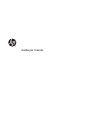 1
1
-
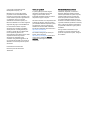 2
2
-
 3
3
-
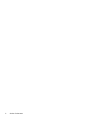 4
4
-
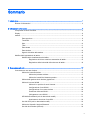 5
5
-
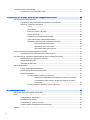 6
6
-
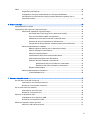 7
7
-
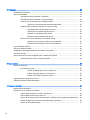 8
8
-
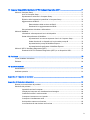 9
9
-
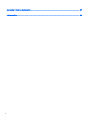 10
10
-
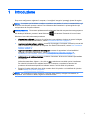 11
11
-
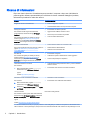 12
12
-
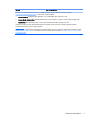 13
13
-
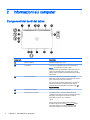 14
14
-
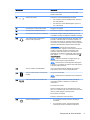 15
15
-
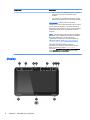 16
16
-
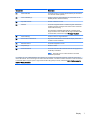 17
17
-
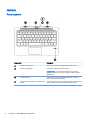 18
18
-
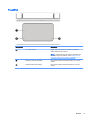 19
19
-
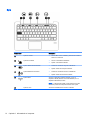 20
20
-
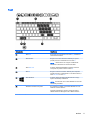 21
21
-
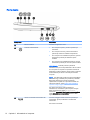 22
22
-
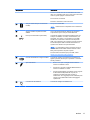 23
23
-
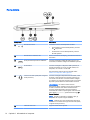 24
24
-
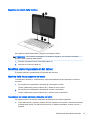 25
25
-
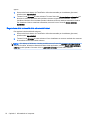 26
26
-
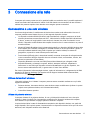 27
27
-
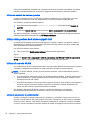 28
28
-
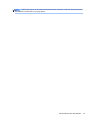 29
29
-
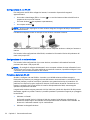 30
30
-
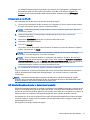 31
31
-
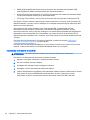 32
32
-
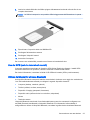 33
33
-
 34
34
-
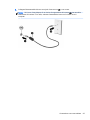 35
35
-
 36
36
-
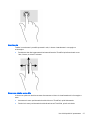 37
37
-
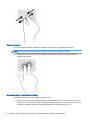 38
38
-
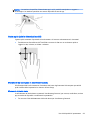 39
39
-
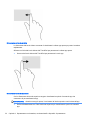 40
40
-
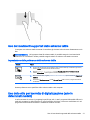 41
41
-
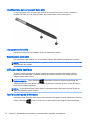 42
42
-
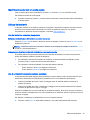 43
43
-
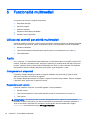 44
44
-
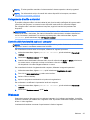 45
45
-
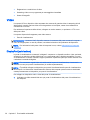 46
46
-
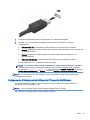 47
47
-
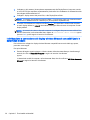 48
48
-
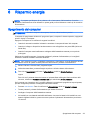 49
49
-
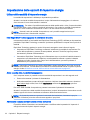 50
50
-
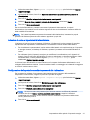 51
51
-
 52
52
-
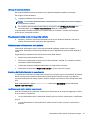 53
53
-
 54
54
-
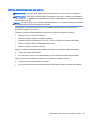 55
55
-
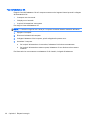 56
56
-
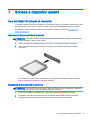 57
57
-
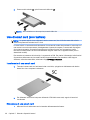 58
58
-
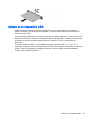 59
59
-
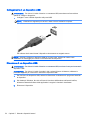 60
60
-
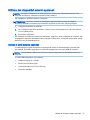 61
61
-
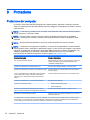 62
62
-
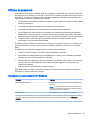 63
63
-
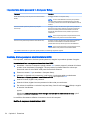 64
64
-
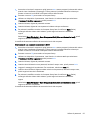 65
65
-
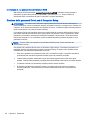 66
66
-
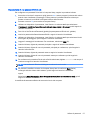 67
67
-
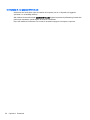 68
68
-
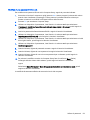 69
69
-
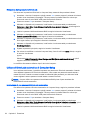 70
70
-
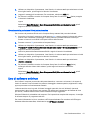 71
71
-
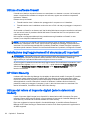 72
72
-
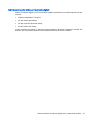 73
73
-
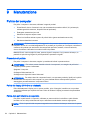 74
74
-
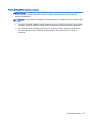 75
75
-
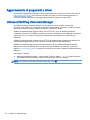 76
76
-
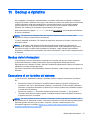 77
77
-
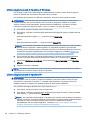 78
78
-
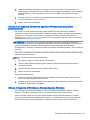 79
79
-
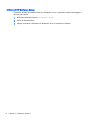 80
80
-
 81
81
-
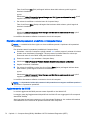 82
82
-
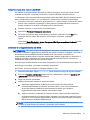 83
83
-
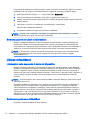 84
84
-
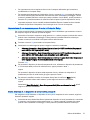 85
85
-
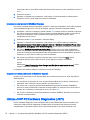 86
86
-
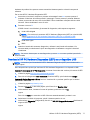 87
87
-
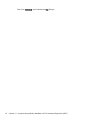 88
88
-
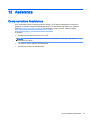 89
89
-
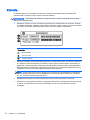 90
90
-
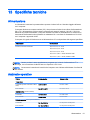 91
91
-
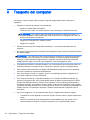 92
92
-
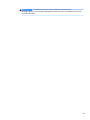 93
93
-
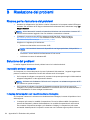 94
94
-
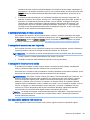 95
95
-
 96
96
-
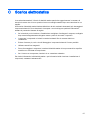 97
97
-
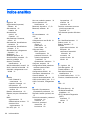 98
98
-
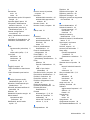 99
99
-
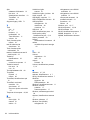 100
100
HP Elite x2 1011 G1 Manuale del proprietario
- Tipo
- Manuale del proprietario
Documenti correlati
-
HP ProBook 455 G2 Notebook PC Manuale del proprietario
-
HP EliteBook 850 G2 Notebook PC Manuale utente
-
HP EliteBook Revolve 810 G3 Base Model Tablet Manuale utente
-
HP Pro x2 612 G1 Tablet with Travel Keyboard Manuale utente
-
HP ProBook 470 G3 Notebook PC Manuale del proprietario
-
HP ElitePad 1000 G2 Tablet Manuale utente
-
HP Elite x2 1011 G1 Manuale del proprietario
-
HP EliteBook Revolve 810 G3 Base Model Tablet Manuale utente
-
HP Pro x2 612 G1 Tablet with Travel Keyboard Manuale utente
-
HP EliteBook Revolve 810 G2 Tablet Guida di riferimento